Як перенести фотографії з комп'ютера на iPhone через iTunes
Якщо з тим, щоб перенести фотографії з iPhone на комп'ютер, зможе впоратися абсолютно будь-який користувач (необхідно лише відкрити провідник Windows), то зі зворотним переносом завдання дещо ускладнюється, оскільки на пристрій з комп'ютера скопіювати зображення подібним чином вже не вийти. Нижче ми розглянемо докладніше, яким чином виконується копіювання зображень і відеозаписів з комп'ютера на iPhone, iPod Touch або iPad.
На жаль, щоб перенести фотографії з комп'ютера на iOS гаджет, вже буде потрібно вдатися до допомоги програми iTunes, якій на нашому сайті присвячена вже досить велика кількість статей.
Як перенести фотографії з комп'ютера на iPhone?
1. Запустіть на комп'ютер програму iTunes і підключіть iPhone до комп'ютера за допомогою USB-кабелю або Wi-Fi синхронізації. Як тільки пристрій визначиться програмою, клацніть у верхній області вікна по з'явилася іконці вашого гаджета.
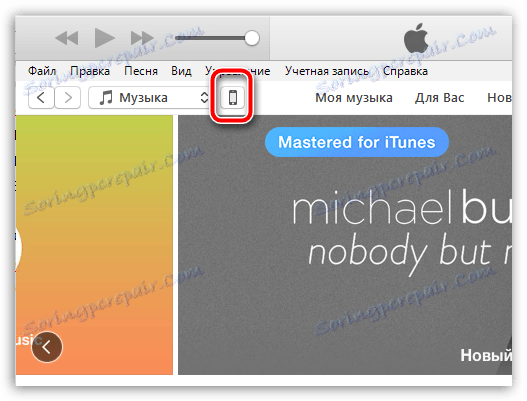
2. На лівій панелі пройдіть до вкладки «Фото». У правій же вам буде потрібно встановити галочку біля пункту «Синхронізувати». За замовчуванням iTunes пропонує скопіювати фотографії з стандартної папки «Зображення». Якщо в цій папці розташувалися все зображення, які необхідно скопіювати на гаджет, тоді залиште за умовчанням виставлений пункт «Все папки».
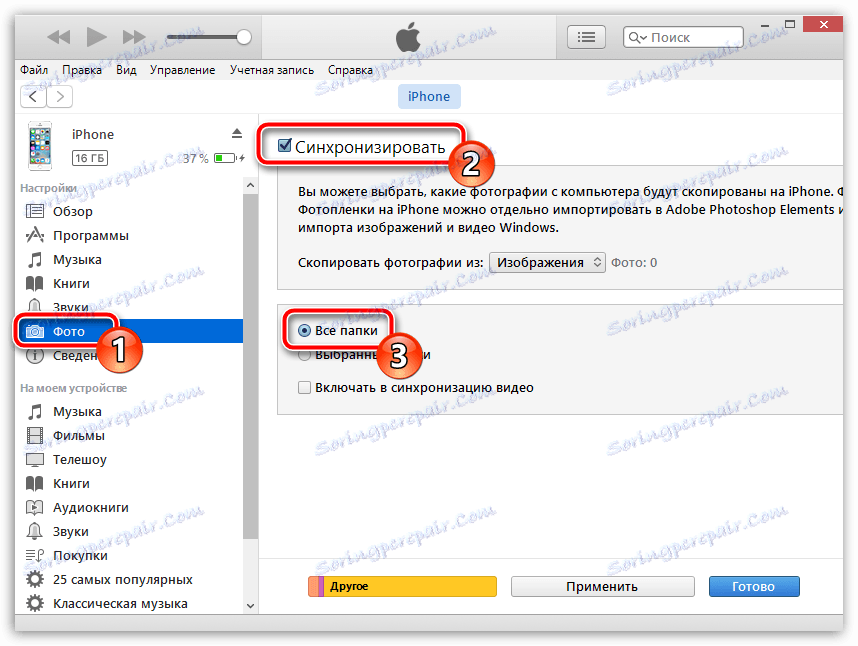
Якщо вам необхідно перенести на iPhone не всі зображення з стандартною папки, а вибіркові, тоді відзначте пункт «Вибрані папки», а нижче проставте галочки біля тих папок, зображення в яких і будуть скопійовані на пристрій.
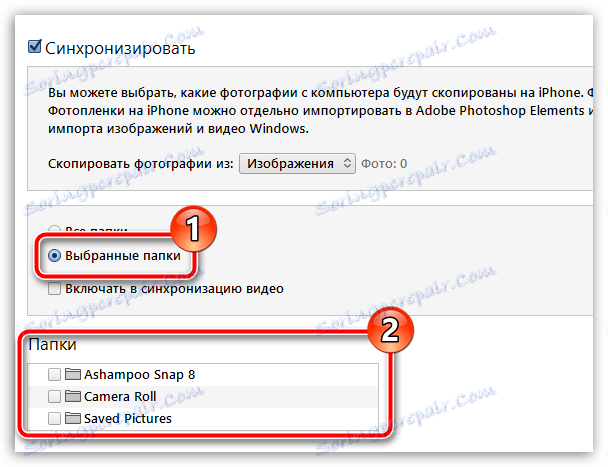
Якщо фотографії на комп'ютері розташувалися і зовсім не в папці «Зображення», тоді біля пункту «Скопіювати фотографії з» клацніть по поточної вибраної папки, щоб відкрити провідник Windows, і вибрати нову папку.
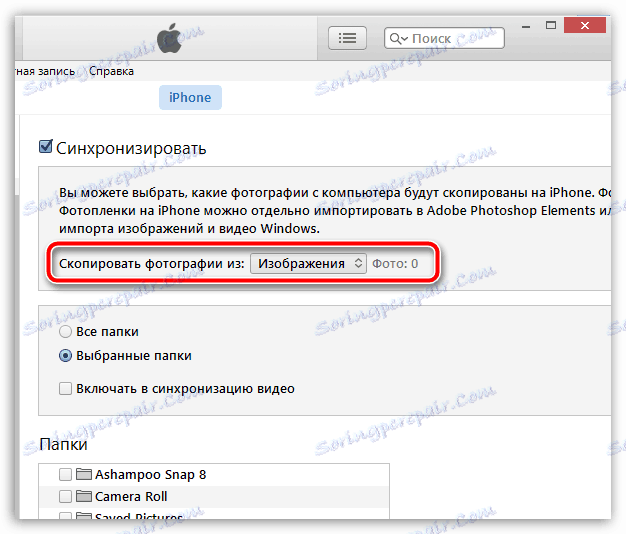
3. У разі, якщо крім зображень вам необхідно перенести на гаджет і відеозапису, тоді в цьому ж вікні не забудьте поставити галочку біля пункту «Включати в синхронізацію відео». Коли всі налаштування задані, залишилося лише запустити синхронізацію, натиснувши кнопку «Застосувати».
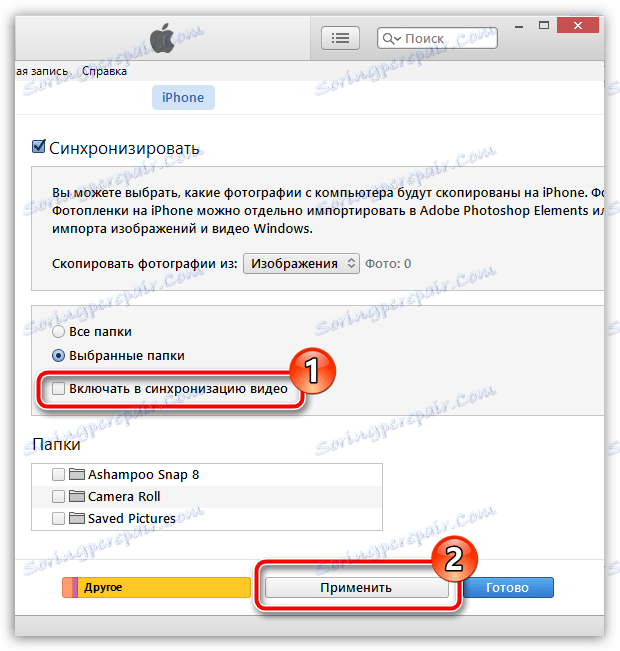
Як тільки синхронізація буде завершена, гаджет можна спокійно відключати від комп'ютера. Всі зображення будуть успішно відбиті на iOS-пристрій в стандартному додатку «Фото».
